Funkcja autouzupełniania Gmaila umożliwia użytkownikom wybieranie adresów e-mail, gdy zaczną wpisywać coś w Do pole. Następnie użytkownicy mogą wybrać adres e-mail z listy sugerowanych kontaktów.
Jednak ta przydatna funkcja może nie zawsze działać dla niektórych użytkowników.
Jak mogę naprawić opcję autouzupełniania Gmaila?
1. Otwórz Gmaila w innej przeglądarce
W niektórych przypadkach autouzupełnianie może nie działać z powodu problemu z przeglądarką. Spróbuj więc skorzystać z Gmaila w alternatywnej przeglądarce.
W tej notatce naszym zaleceniem byłoby użycie Opera przeglądarkę z wieloma przydatnymi funkcjami, które z pewnością mogą usprawnić przepływ pracy.
Przejście z bieżącej przeglądarki do Opery jest łatwe i zajmuje tylko kilka minut.
Po zainstalowaniu przeglądarki za pomocą poniższego przycisku możesz zaimportować preferencje witryn i zakładki jednym kliknięciem i od razu możesz zacząć korzystać z Gmaila.
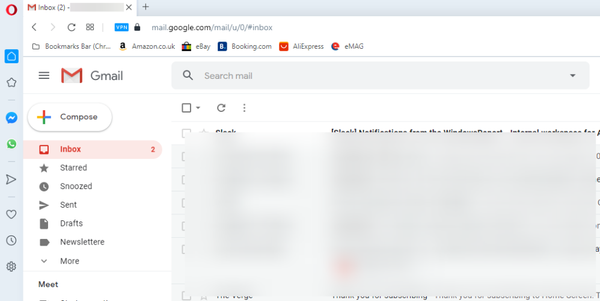
Dzięki opcji autouzupełniania możesz automatycznie wypełniać popularne formularze online, takie jak adresy, dane karty kredytowej lub inne często używane dane.
Aby włączyć funkcję autouzupełniania:
- Iść do Ustawienia.
- Kliknij zaawansowane na lewym pasku bocznym i kliknij Prywatność i bezpieczeństwo.
- Pod Autouzupełnianie, wybierz interesującą Cię kategorię (Hasła, Metody płatności, Adresy itp.)
- Włącz Zapisz i wypełnij… opcja.
Jeśli chcesz, aby Opera automatycznie wypełniała formularze, kliknij Dodaj przycisk, aby dodać adres lub metodę płatności. Możesz edytować te szczegóły w dowolnym momencie, usuwając je lub dostosowując.
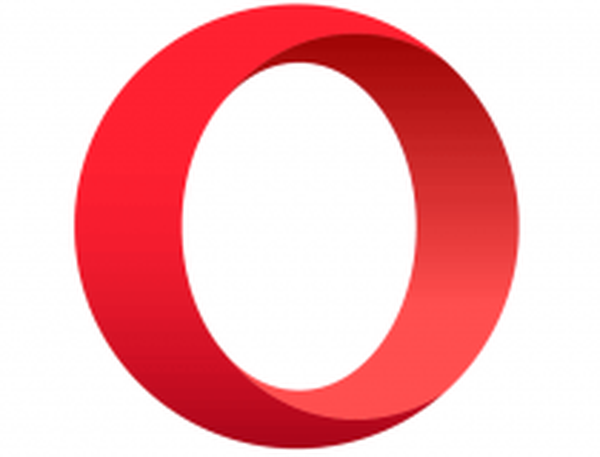
Opera
Spróbuj użyć Gmaila w Operze i usprawnij przepływ pracy, korzystając z funkcji autouzupełniania. Wolny Odwiedź stronę2. Skonfiguruj Gmaila, aby automatycznie dodawał kontakty do autouzupełniania
- Otwórz Gmaila.
- Kliknij Ustawienia i wybierz ponownie Ustawienia w menu, aby otworzyć kartę Ogólne.
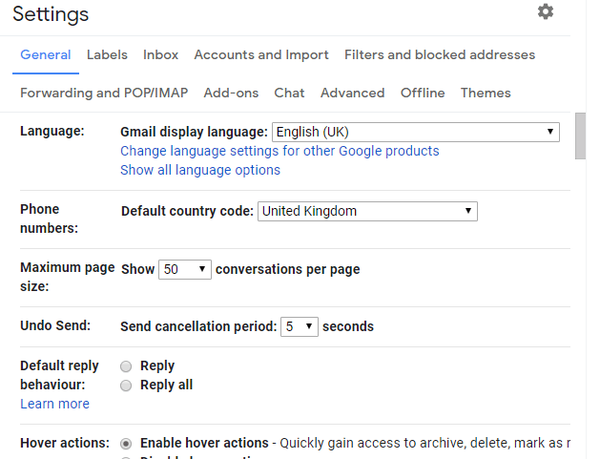
- Przewiń w dół do Utwórz kontakty do automatycznego uzupełniania opcja.

- Wybierz Kiedy wysyłam wiadomość do nowej osoby, dodaj ją do Innych kontaktów, aby następnym razem móc ją automatycznie uzupełnić opcja.
- wciśnij Zapisz zmiany aby zastosować nowe ustawienia. Teraz Gmail automatycznie doda kontakty do autouzupełniania, aby zasugerować.
3. Dodaj kontakty do Gmaila
- Otwórz https://contacts.google.com w przeglądarce.
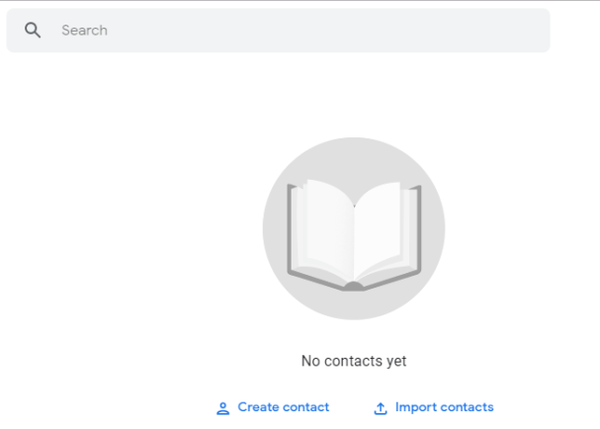
- Następnie kliknij Stworzyć kontakt opcja.
- Wprowadź dane kontaktowe w polu Utwórz nowy kontakt pokazanym bezpośrednio poniżej.
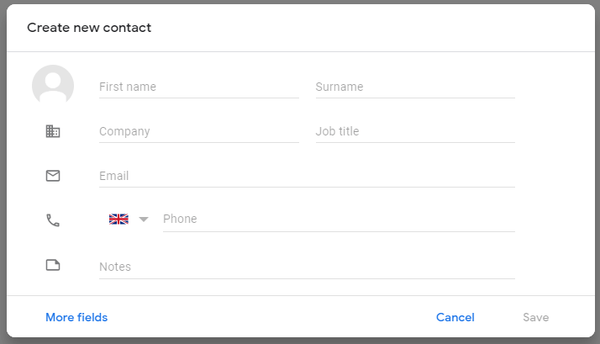
- wciśnij Zapisać przycisk. Następnie funkcja autouzupełniania powinna sugerować kontakty dodane, gdy użytkownicy zaczną wpisywać adresy e-mail w polu Do..
To obejście dotyczy użytkowników, którzy zachowują Samodzielnie dodam kontakty wybrana opcja. Muszą ręcznie dodawać kontakty do swoich list kontaktów, aby autouzupełnianie sugerowało adresy e-mail.
4. Otwórz Gmaila w trybie incognito przeglądarki Chrome
Niektórzy użytkownicy Chrome twierdzą, że naprawili niedziałający autouzupełnianie, włączając tryb przeglądania incognito w Chrome.
Aby to zrobić, kliknij Dostosuj Google Chrome przycisk. Następnie wybierz plik Nowe okno incognito opcja.
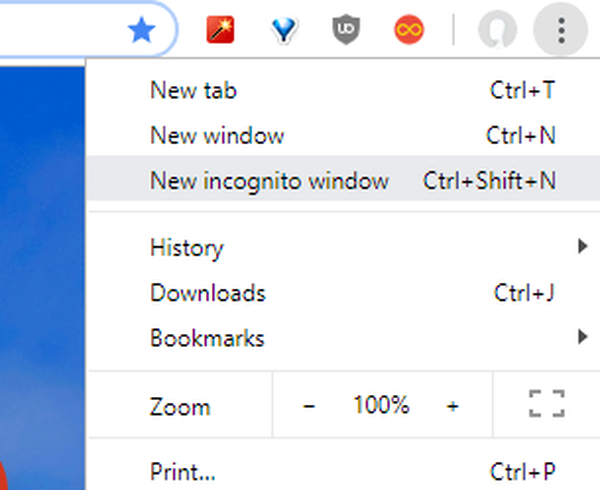
Nie możesz znaleźć trybu incognito w Chrome? Oto jak to naprawić
5. Zresetuj przeglądarkę
- Rodzaj chrome: // settings / na pasku adresu URL i naciśnij Enter.
- Przewiń w dół Ustawienia i kliknij zaawansowane przycisk.
- Przewiń ponownie w dół i wybierz plik Przywróć ustawienia do ich oryginalnych ustawień domyślnych opcja. Następnie kliknij Resetowanie ustawień potwierdzać.
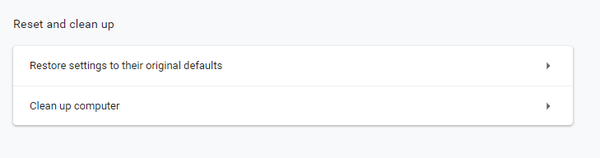
6. Usuń konta Gmail z urządzeń Apple
Użytkownicy korzystający ze swoich kont Gmail na urządzeniach Apple mogą wymagać usunięcia tych kont z iPadów lub iPhone'ów, aby naprawić autouzupełnianie.
Użytkownicy mogą to zrobić na iPadzie w wersji 10.3 lub starszej, dotykając Ustawienia > Poczta i wybierając konto Gmail do usunięcia. Następnie wybierz plik Usuń konto opcja.

Powyższe rozwiązania mogą naprawić automatyczne uzupełnianie Gmaila dla niektórych użytkowników. Zwróć uwagę, że w funkcji autouzupełniania Gmaila występowały w przeszłości błędy, więc w niektórych przypadkach użytkownicy mogą potrzebować poczekać, aż Google naprawi problemy z autouzupełnianiem.
Jeśli udało Ci się przywrócić funkcję autouzupełniania w Gmailu, korzystając z jednej z naszych sugestii, z przyjemnością Cię usłyszysz, więc nie krępuj się napisz do nas w sekcji komentarzy.
Najczęstsze pytania: dowiedz się więcej o autouzupełnianiu Gmaila
- Jak autouzupełnianie w Gmailu?
Aby włączyć autouzupełnianie Gmaila, musisz dostosować niektóre ustawienia, a dokładniej rozszerzenie Inteligentne tworzenie opcja w Generał patka.
- Jak usunąć adres e-mail z autouzupełniania w Gmailu?
Aby usunąć adres e-mail z autouzupełniania Gmaila, przejdź do Kontaktów, wybierz Więcej, a następnie wybierz Kasować opcja.
- Jak działa przewidywanie tekstu w Gmailu?
Funkcja sztucznej inteligencji Gmaila analizuje i dekoduje to, co wpisujesz, aby zrozumieć znaczenie twoich zdań. Następnie sugeruje słowa i wyrażenia, których możesz użyć do dokończenia zdań. Aby skorzystać z sugestii, po prostu naciśnij klawisz Tab.
Uwaga redaktora: Ten post został pierwotnie opublikowany w sierpniu 2019 roku i został zaktualizowany i poprawiony w sierpniu 2020 roku pod kątem świeżości, dokładności i kompleksowości.
- Błędy przeglądarki
- Problemy z Gmailem
 Friendoffriends
Friendoffriends



